昨夜今晨:快手回应直播功能遭黑灰产攻击 罗永浩“春晚”门票售罄
2025-12-25
本节我们来为一个已经制作好的ipod模型材质并把它渲染出来。
(1)将渲染器指定为VRay渲染器,根据以前学过的知识,启用Skylight和GI全局照明配合渲染,设置低质量的测试参数。渲染效果如图27-1所示。
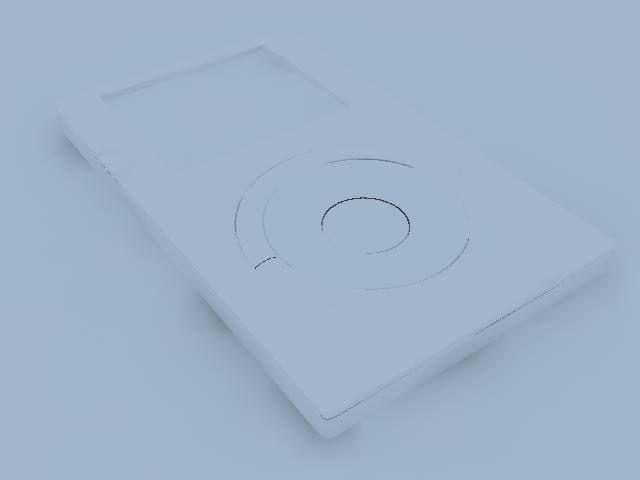
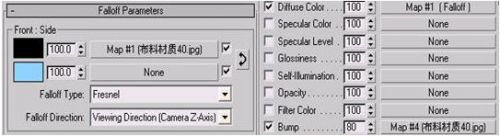

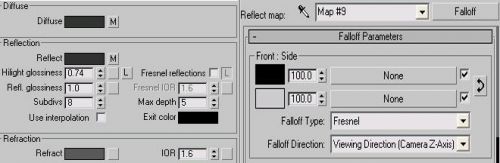
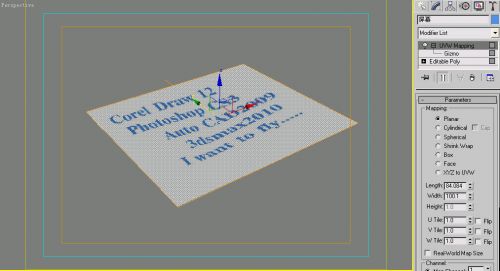
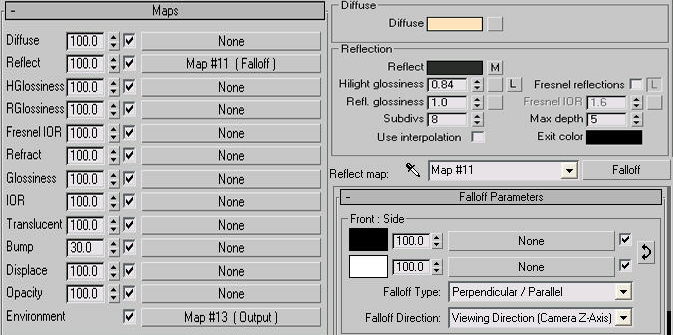


评论 {{userinfo.comments}}
{{child.content}}






{{question.question}}
提交
